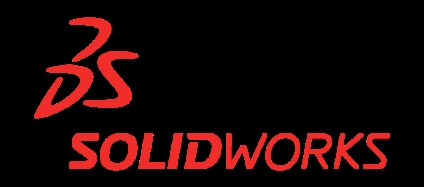
Дуже багатьом захотілося почитати про поверхневе моделювання. Я поступово буду показувати якомога без нього обійтися. Так, на мою скромну думку, близько 95% всіх деталей можна зробити звичайними бобишками і вирізами.
Розглянемо на прикладі. Потрібно зробити таку ось хитру кришку на американську розетку.

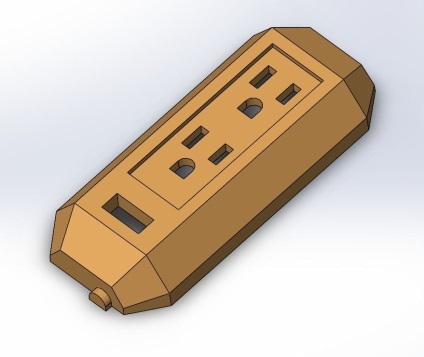
Як намалювати габарит за допомогою бобишки-витягнути
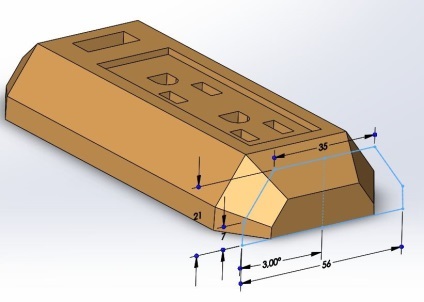
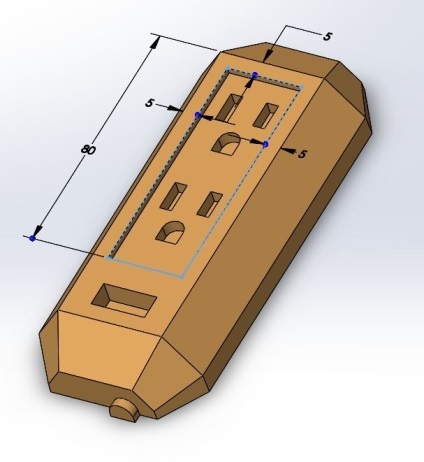
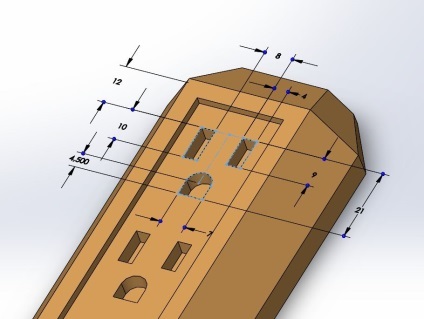
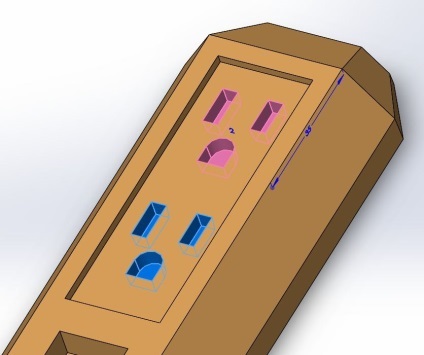
розповідати не буду. І так, маємо цілісний корпус нашої розетки. Застосуємо елемент оболонка. Вибирати потрібно ті межі, яких не повинно бути на деталі
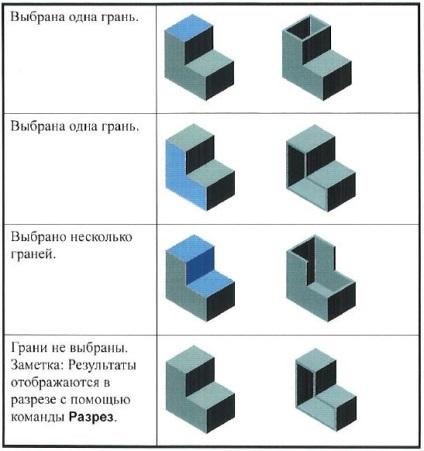
це нижня межа

і отвори під вилку.
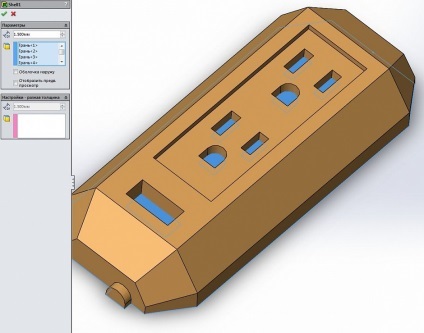
Для того, що б створити ребра створимо довідкову площину на відстані 10 мм від нижньої межі.
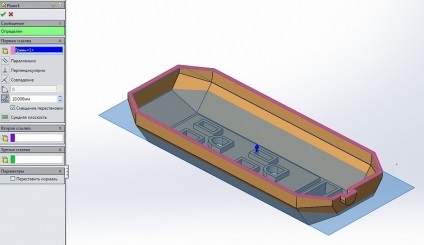
і на ній намалюємо ескіз.
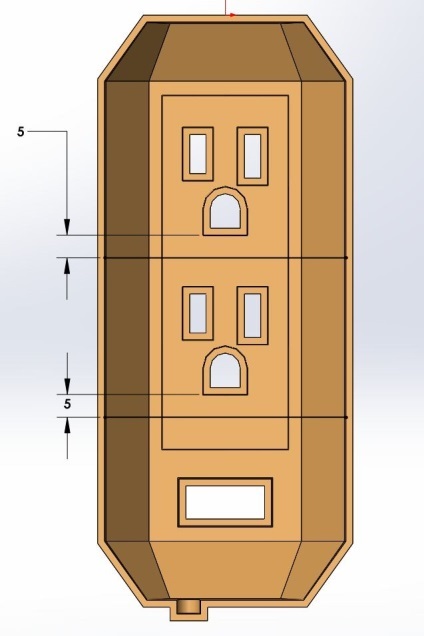
Потрібно всього лише намалювати 2 горизонтальних лінії і поставити 2 розміри. Для повної визначеності ескізу потрібні взаємозв'язку.
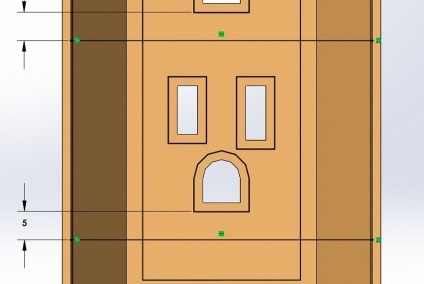
Якщо малювати лінії від межі і до межі, то взаємозв'язку з'являться автоматично. Після цього вибираємо елемент ребро
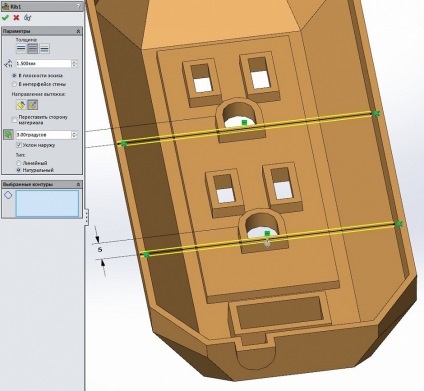
Елемент ребро створює ребро заданої товщини, з ухилом або без нього. Воно грунтується на намальованою лінії контуру, що визначає верх ребра. Ескіз ребра може бути простим або складним. Він може бути простим, як окрема мальована лінія, що утворює осьову лінію ребра, або ж може бути складним. Прості ескізи можна витягати або паралельно, або перпендикулярно площині ескізу. Складні можна витягати тільки перпендикулярно площині ескізу.
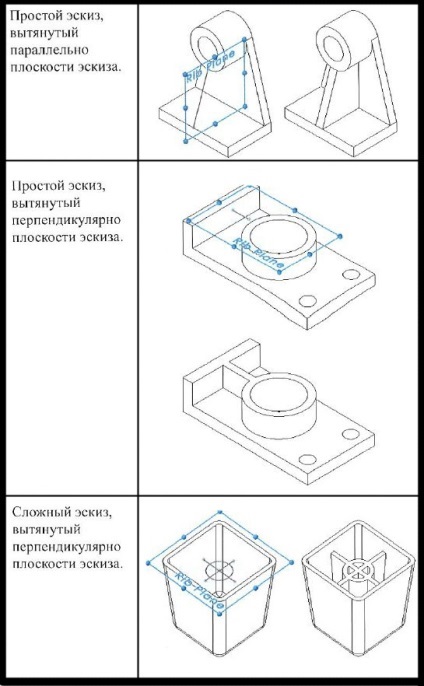
Для створення додаткових ребер намалюємо лінію на площині праворуч.
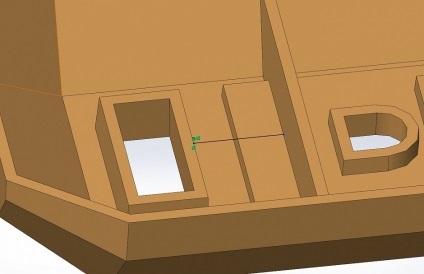
Додаємо взаємозв'язку збігів (можна і коллинеарности з гранню або інші на ваш смак) до визначеності ескізу. Точно так же витягуємо і це ребро і наступне.
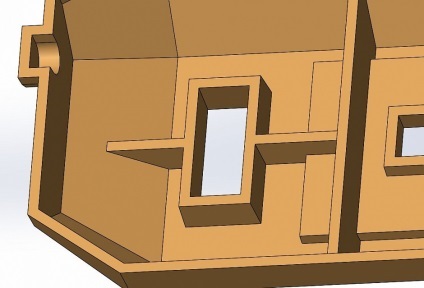
Далі застосуємо до поперечних ребрах параметр округлення - повне округлення. Цей параметр створює скругление, яке є дотичним до трьох суміжних наборам граней. Повний скругление не потребує значенні радіуса. Він визначається формою граней.
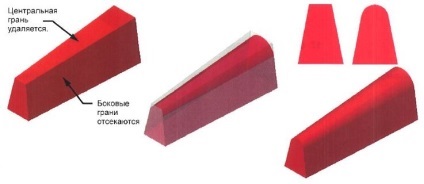
Заокруглення застосовуються окремо до кожного ребру.
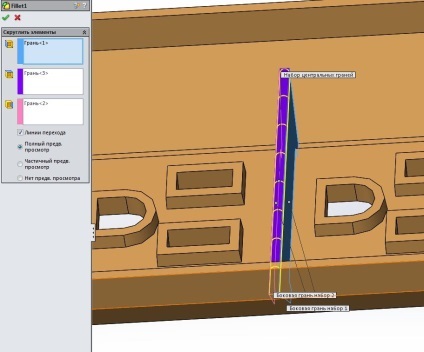
Тонкостінні елементи.
Створення тонкостінних елементів можливо за ескізом з декількох ліній, приблизно так само, як ми малювали ребра. Тонкостінні елементи створюються з використанням відкритого профілю ескізу і з застосуванням товщини стінки. Товщина може бути застосована в ескізі всередину або назовні, рівномірно по обидва боки ескізу або неравнрмерно з кожного боку. Невелика картинка для візуалізації, так би мовити, краще побачити.
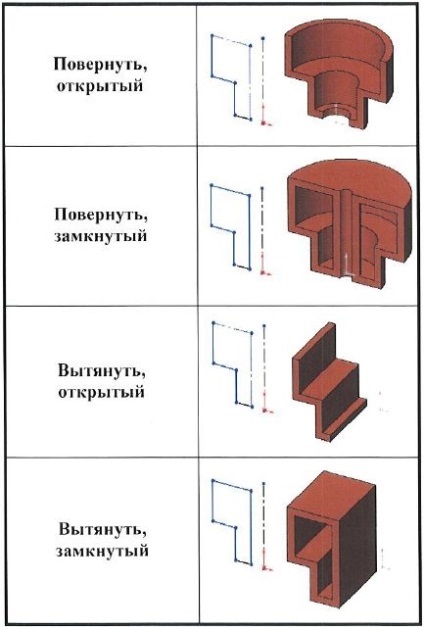
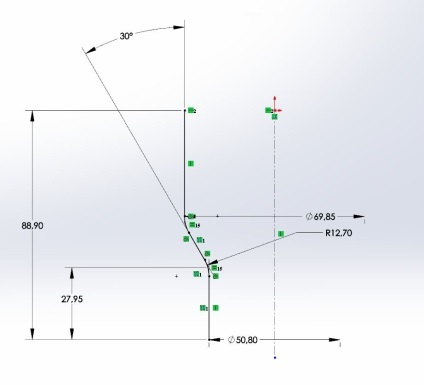
і повернемо навколо намальованою осі на 360 градусів.
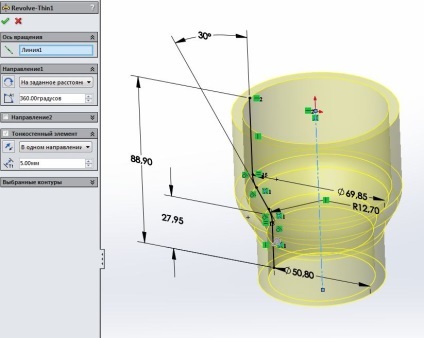
А через те, що ескіз не замкнутий у нас автоматично активувалася функція тонкостінний елемент. Тепер намалюємо ще один ескіз на новоствореної площині.
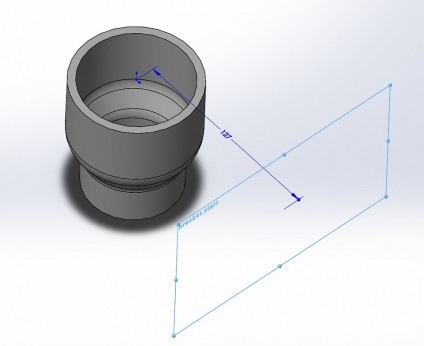
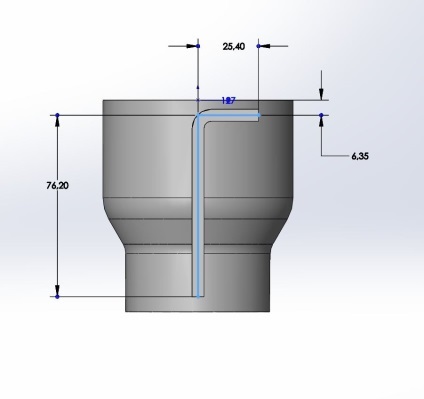
І витягнемо бобишку із зазначенням товщини.
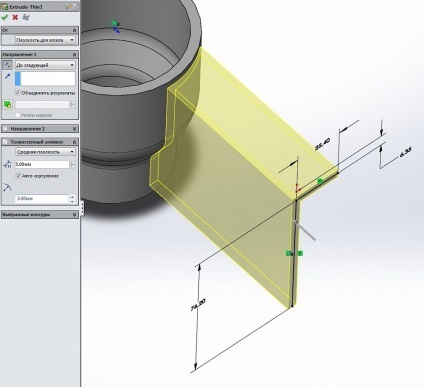
Якщо ми хочемо скруглить кути відразу, без додаткових операцій, то ставимо галочку автоскругленіе і задаємо радіус.
Для спрощення малювання є ще одна чудова функція - перетворення об'єктів. На нижній кромці

створюємо ескіз. В ескізі вибираємо перетворення об'єктів і вибираємо протилежну крайку
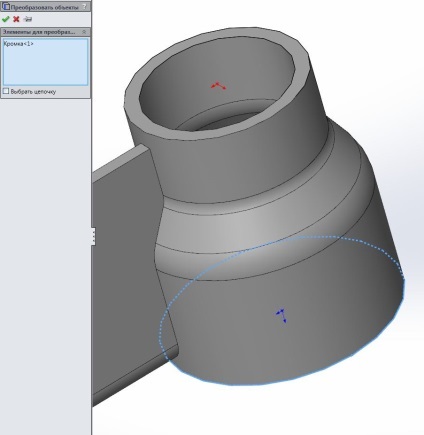
і витягуємо її на 5 мм.
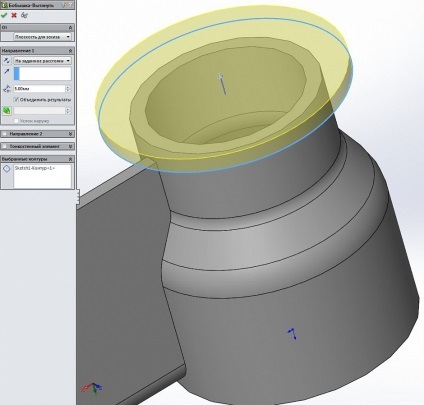
Маленький Tickstrips: для створення площині паралельної одній з трьох основних досить натиснути Ctrl і потягнути мишкою за неї.
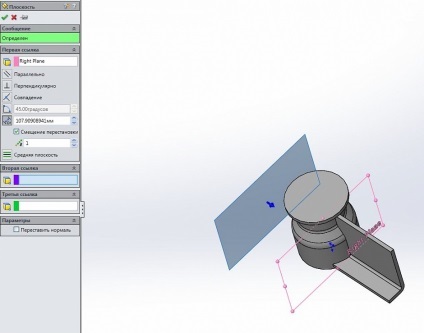
Задаємо зміщення 75 мм і створюємо ескіз. В ескізі вибираємо перетворення об'єктів і виділяємо грань.
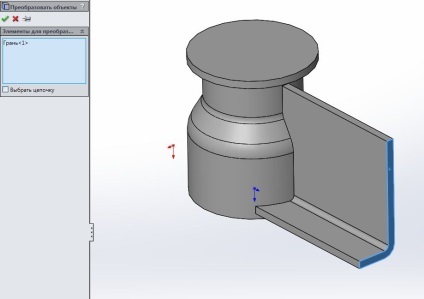
Грань перетворюється в набір ліній і дуг. Ескіз повністю визначений і можна його витягати. Так само до наступної.